Uutiskirjeen luominen
Uutiskirjeen luominen
Toimi näin, kun haluat luoda uuden uutiskirjeen:
- Valitse sivuvalikosta Uusi sähköpostikampanja.
- Sivulle aukeaa Luo uusi sähköpostikampanja -alue.
- Valitse alasvetovalikosta uutiskirjepohja.
Sivupohjat on suunniteltu sivuston toteutuksen yhteydessä. Voit valita tyhjän pohjan tai tai pohjan, jossa on valmiina tekstit, joita muokkaamalla uuden kirjeen teko on helppoa ja nopeaa. - Paina Seuraava-painiketta.
- Sivulle aukeaa sisältöeditori.
- Sisältöeditorissa voit muokata tekstiä samalla tavalla kun useimmissa tekstinkäsittelyohjelmissa.
Rivinvaihdon voit tehdä painamalla Shift + Enter.
Kappalevaihdon saat Enter-painikkeella.
Käytä ennalta määriteltyjä tyylimuotoiluja.
Poista sisältöä maalaamalla haluttu kohta ja painamalla Delete-nappia.
Kampanjan perustietojen syöttäminen
Kampanjatietojen syöttämisen jälkeen paina Seuraava -painiketta.
- Kampanjan nimi
Määritä ylläpidon tarpeisiin selkeä nimi uutiskirjeelle. - Viestin otsikko
Vastaanottajan sähköpostin otsikkokentässä näkyvä otsikko. - Viestin lähettäjän nimi
Vastaanottajalle sähköpostissa näkyvä lähettäjän nimi. - Viestin lähettäjän sähköpostiosoite
Vastaanottajalle näkyvä viestin lähetysosoite. - Vastausosoite;
Sähköpostiosoite, johon mahdolliset vastaukset ohjautuvat.
Kuvien lisääminen uutiskirjeeseen
Kuvat täytyy ladata aineistopankkiin ennen niiden lisäämistä uutiskirjeeseen. Lisää uutiskirjeeseen tulevat tiedostot Uutiskirje-hakemiston alle. Luo hakemiston alle esimerkiksi kampanjakohtaiset hakemistot. Lue lisää Aineistopankista.
Kuvien lisääminen uutiskirjeeseen toimii samalla periaatteella kuin muissakin sisältöalueissa. Lue lisää Kuvan lisäämisestä.
Linkkien lisääminen uutiskirjeeseen
Linkkien lisääminen uutiskirjeeseen toimii samalla periaatteella kuin muissakin sisältöalueissa. Lue lisää Linkkien lisäämisestä.
Vastaanottajien lisääminen
Uutiskirjeen sisällön muokkauksen jälkeen paina Seuraava-painiketta. Pääset valitsemaan uutiskirjeen vastaanottajat.
- Voit lähettää Uutiskirjeen valitsemallesi asiakasryhmälle. Lisää merkintä ryhmiin, joille haluat kirjeen lähettää. Ei haittaa vaikka asiakas olisi useassa eri ryhmässä. Järjestelmä lähettää silti vain yhden kirjeen asiakasta kohden.
- Voit myös lisätä lähetykselle manuaalisesti sähköpostiosoitteita. Kirjoita osoitteet omille riveilleen. Manuaalisesti lisätyt osoitteet eivät tallennu asiakasryhmiin.
- Paina Tallenna ja siirry esikatseluun -painiketta.
Kampanjan esikatselu ja lähetyksen ajastus
- Tarkista esikatselussa vielä viestin tiedot. Jos haluat vielä muokata kirjettä paina Jatka muokkausta -linkkiä.
- Voit tarkistaa viestin toimivuuden lähettämällä testiviestin. Kirjoita osoite johon haluat lähettää testiviestin Lähetä testiviesti -kenttään. Paina Lähetä -painiketta.
- Jos haluat tallentaa viestin luonnoksena ja muokata sitä myöhemmin paina Tallenna luonnoksena -painiketta. Pääset muokkaamaan luonnoksia paina malla sivuvalikosta Luonnokset-linkkiä
- Jos haluat lähettää uutiskirjeen heti valitse Lähetä kampanja heti ja paina Aloita lähetys -painiketta.
- Voit myös ajastaa uutiskirjeen lähtemään automaattisesti haluamanasi ajankohtana. Valitse Lähetä kampanja valittuna aikana. Valitse päivämäärä ja aika, jolloin haluat viestin lähtevän ja paina Aloita lähetys -painiketta.
Kun painat Aloita lähetys -painiketta, niin lähetystä EI VOI PERUUTTAA!
Viesti lähtee valituille vastaanottajille. Jos haluat tallentaa tehdyn viestin ja lähettää sen myöhemmin valitse Tallenna luonnoksena. Voit myös muokata kirjettä painamalla Jatka muokkausta -linkkiä
Viesti lähtee valituille vastaanottajille. Jos haluat tallentaa tehdyn viestin ja lähettää sen myöhemmin valitse Tallenna luonnoksena. Voit myös muokata kirjettä painamalla Jatka muokkausta -linkkiä